| Win11桌面图标怎么设置出来?Win11我的电脑不见了怎么办? | 您所在的位置:网站首页 › 海洋鱼类的图片和名字 › Win11桌面图标怎么设置出来?Win11我的电脑不见了怎么办? |
Win11桌面图标怎么设置出来?Win11我的电脑不见了怎么办?
|
当前位置:系统之家 > 系统教程 > Win11桌面图标怎么设置出来
Win11桌面图标怎么设置出来?Win11我的电脑不见了怎么办?
时间:2021-06-20 13:24:41 作者:丽霞 来源:系统之家 1. 扫描二维码随时看资讯 2. 请使用手机浏览器访问: https://m.xitongzhijia.net/xtjc/20210620/215278.html 手机查看 评论 反馈  网盘下载
Win11镜像网盘免费下载 V2022.07
网盘下载
Win11镜像网盘免费下载 V2022.07
大小:5.37 GB类别:Windows 11系统 当我们从Win10系统更新到Win11系统的时候,有可能会出现电脑桌面上没有我的电脑的图标,所以小编这就给大家带来了Win11系统我的电脑图标不见了这么调出来的教程,不会的小伙伴快照着小编的教程操作试试看吧。 具体步骤: 1、首先打开电脑,然后进入win11系统。 
2、然后右击桌面空白处,点击“个性化”即可打开。 
3、随后在窗口中点击左侧的“更改桌面图标”。 
4、勾选计算机的选项然后退出。 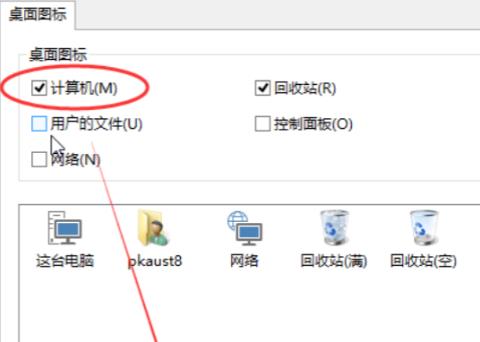
5、最后即可看到桌面上我的电脑图标。  标签
Win11怎么把我的电脑放桌面
Win11
标签
Win11怎么把我的电脑放桌面
Win11
Win11系统崩溃无法开机怎么回事? 下一篇 > Windows11怎么完全汉化?Windows11彻底汉化教程来了! 相关教程 Win11怎么重装成Win10系统-Win11重装成Win10... 笔记本电脑怎么重装Win11系统-有效重装笔记本... 华为笔记本如何重装Win11系统-华为笔记本重装... 目前Win11最稳定的版本是哪个-最稳定的Win11... Win11哪个版本最稳定兼容性最好-最稳定兼容性... Win11怎么重装系统Win10 大学生笔记本用什么系统比较好-适合大学生使... ROG幻X怎么重装Win11系统-ROG幻X重装系统Win1... 玩游戏装什么系统最好-最适合玩游戏的系统推... Win11网页兼容性怎么设置-Win11网页兼容性设...
Win11打开方式选择其他应用没反应怎么办?【有效解决】 
Win11自带屏幕录制怎么打开?Win11打开自带的屏幕录制功能方法 
Win11 23H2和22H2哪个更稳定?选哪个版本好? 
Win11如何关闭了解此图片?Win11关闭了解此图片的方法 发表评论共0条  没有更多评论了
没有更多评论了
评论就这些咯,让大家也知道你的独特见解 立即评论以上留言仅代表用户个人观点,不代表系统之家立场 |
【本文地址】
公司简介
联系我们